MFC-J737DN / MFC-J737DWN
よくあるご質問(Q&A) |
印刷の位置がずれてしまいます。
印刷の位置が上にずれてしまう場合は、以下を確認してください。
用紙のセット方法を変える
表面、裏面どちらにでも印刷できる普通紙の場合、用紙をトレイから取り出し、よくさばいてから先ほどとは裏返しにトレイにセットし直してください。用紙とローラーの接触状態が変わることで、給紙性能が回復する場合があります。
給紙ローラーを清掃する
用紙の紙粉などが給紙ローラーの表面に付着していると、正常に給紙できない場合があります。
給紙ローラーの清掃方法は以下のQ&Aをご覧ください。
プリンタードライバーの設定を確認する
印刷品質を「高速」に設定して印刷していると、印刷位置がずれる場合があります。
以下の手順で、印刷品質の設定を「普通/高画質/最高画質」のいずれかに変更してみてください。
Windowsの場合
-
お使いのアプリケーションソフトの印刷を選択します。
-
「Brother XXX-XXXX Printer」(XXX-XXXXはお使いのモデル名)を選択し、[詳細設定]や[プリンターのプロパティ]などをクリックして、「印刷設定」画面を表示します。
アプリケーションソフトによって「印刷設定」画面を表示する操作は異なりますので、操作方法はアプリケーションソフトの取扱説明書をご覧ください。
-
「印刷品質」を「高速」から「普通/高画質/最高画質」のいずれかに変更します。
(モデルにより表示画面は異なる場合があります。)
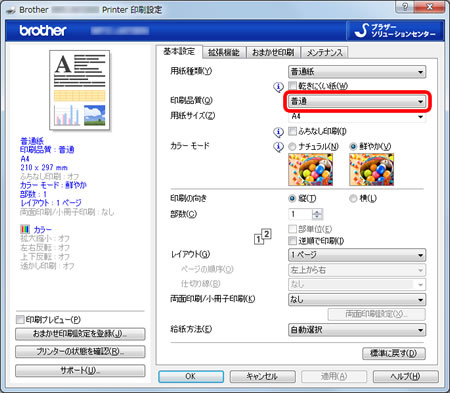
- [OK]をクリックして、設定は終了です。
macOSの場合
-
お使いのアプリケーションソフトの「ファイル」メニューから「プリント」を選択します。
-
「Brother XXX-XXXX」(XXX-XXXXはお使いのモデル名)を選択します。
-
ポップアップメニューから「印刷設定」を選び「印刷品質」を「高速」から「普通/高画質/最高画質」のいずれかに変更します。
(モデルにより表示画面は異なる場合があります。)
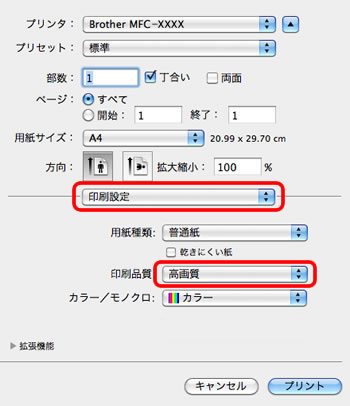
- [プリント]をクリックして印刷をお試しください。